CPU超频可以提高电脑的性能,但会降低系统的稳定性和CPU的使用寿命。不合理的超频可能引起一系列的故障。下面是关于CPU超频引起的故障分析,欢迎阅读。
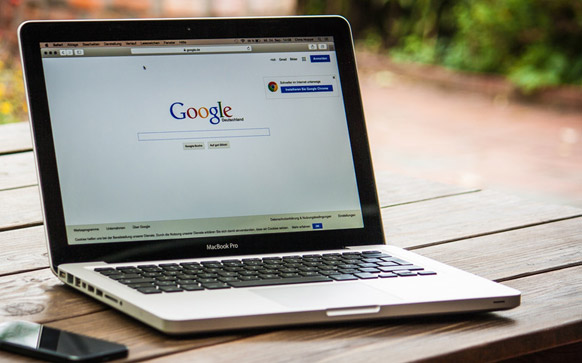
CPU超频引起的故障
一、因为CPU引发的故障,一般很容易判断,可通过以下几个方面进行分析。
1、加电后按开机键,系统没有任务反应,主机指示灯不亮。
2、电脑频繁死机,就算在操作DOS系统或CMOS时,也会出现死机的情况,在检查其他硬件没有问题后,可以大致判断是CPU引起的故障
3、电脑开机后自动断电,开机后不断重启或者使用短暂的时间就会出现连续重启的现象。
4、电脑整体性能下降,运行一些时间后出现频繁死机,蓝屏故障。
二、CPU超频后提示访问注册表出错
在进行CPU超频设置后,重新启动系统,打开访问注册表出错的对话框,重启多次故障依然存在。
解决方案:该故障可能是病毒感染或CPU超频不合理引起的,应先检查系统是否感染病毒,然后分析是否因为CPU超频引起的故障
1、选择安全模式启动电脑,如果启动后没有打开访问注册表的对话框,提示重新启动电脑,则可在该模式下进行病毒杀毒。
2、如果安全模式不能杀毒,可以使用启动盘启动电脑,以最新的杀毒软件对电脑中的磁盘文件进行杀毒。
3、杀毒完成之后,重启电脑,按F8键在启动菜单中选择“最后一次正确的配置”选项启动电脑,以恢复注册表。
4、如果发现故障依然存在,说是CPU超频引起的故障,应在BIOS设置程序中恢复CPU的频率,可直接恢复最优化的电脑配置。
三、CPU超频后电脑没有声音
在进行CPU超频设置后,重新启动电脑系统,可以正常运行,但是没有声音。
解决方案:此故障可能是声卡或CPu超频不合理引起的,应该先检查声卡间否出现故障了,若声卡无故障,再判断是否是CPU超频的原因。
1、打开“设备管理器”窗口,检测声卡驱动是否安装正常。右击“计算机”图标“管理”命令,在窗口中选择“设备管理器”选项进行查看。
2、如果有几个声卡设备,查看有没有冲突,有冲突则禁用其中一个声卡设备。如果没有在BIOS设备程序中重新设置超频恢复BIOS设置
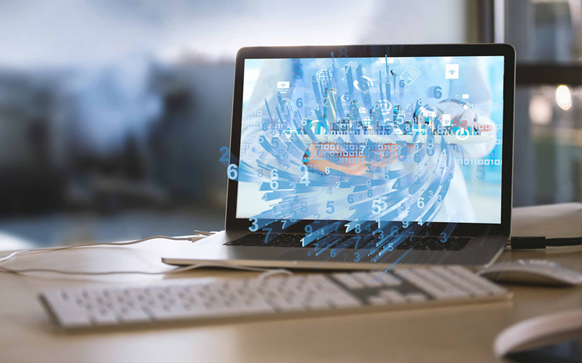
超频后如何查看CPU温度
bios里倒是可以查看温度,但是在非系统状态,日常运行中总要有个监控的工具来实时查看。
在度娘里查找core temp关键字;免费的软件,老外真是好人多呵,而且已经被人汉化了。
安装就不说了,非常简单的傻瓜式一步一步往下,安装后完成在桌面生成启动图标,点击进入吧。
进入后就能看到CPU各个核心目前的温度了,小编的机器小超了下,现在才40度,还有潜力可挖。
在最上排菜单<选项>-<过热保护>中,可以设定温度过高时的保护措施,可以选择告警或重启。
可以最小化窗口,在win7任务栏中的两个数字,就是显示当前两个核的运行温度情况
cpu怎样超频最安全
首先我要说,硬件的情况千差万别,即便是同一品牌型号的cpu,同一品牌型号的评析,超频的能力都不完全是相同的,不要认为同样的硬件别人能超得高自己超得低就觉得不正常,因为决定超频的因素非常多。所以,不要想着自己的cpu能超多高,达到你自己硬件的极限就要知足了,不要盲目地超,否则会损坏硬件。
同样的cpu也会有不同,有的cpu是2电容,而同一型号的却有5电容的,相对来讲电容数多的cpu体质更佳 ,超频起来稳定性也会相对较强。所以,在选择cpu的时候,要关心一下超频的性能与体质。cpu稳定,超起频来也就更安全。
主板对超频的影响也是相当大的,有的cpu在此主板上能超很多,但在别的主板上却不行,这说明主板对超频有至关重要的作用,所以,在选择主板上,要着重关心一下主板的超频性能。主板稳定,是超频安全性的最重要的作用。它可以在超频时有效地保护cpu.
了解了以上的信息,我们可以开始试着超频了。以前的主板不支持直接超频,需要设置跳线等很麻烦的操作,但现在的主板一般都会支持简单超频了,直接在bios中设置就行,非常简单。打开电脑,进入bios,在cpu选项中,一般会有支持外频超频的位置,就是一组数字 ,比如你的cpu默认外频是200MHZ,那么在此位置就会显示200,你可以选择到此位置更改这个外频。将外频调大,那么cpu的频率就会增大,就达到了我们超频的目的。
要注意,超频外频的时候,要一点一点地超,第一次,你可以先调节成205的外频,然后重启看系统是不是正常,如果正常,再回来,调到210,如果正常再调,如此一次次地上调外频,直到调节到某个数字时系统不能正常启动了,那就对其加电压,也要一点一点地加,否则有可能会烧毁。首先要加0.1V的电压,重启看能否正常重启,如不能重启则为超频极限了。
另外,cpu的散热也是非常重要的,如果散热不好,不但超不高,还有可能会烧坏cpu。所以一定要配一个效果好的风扇,必要时可以用水冷来散热。

